- Προβλήματα με μπλε οθόνη του Xhunter1.sys μπορεί να προκύψουν λόγω ελαττωματικού υλικού, λογισμικού προστασίας από ιούς, ξεπερασμένων ή μη συμβατών προγραμμάτων οδήγησης και εικονικής μνήμης.
- Η απενεργοποίηση της ασφάλειας των Windows ή των λειτουργιών προστασίας από ιούς τρίτων ενδέχεται να διορθώσει αυτό το πρόβλημα για ορισμένους χρήστες.
- Ορισμένα ενσωματωμένα εργαλεία συστήματος των Windows 10 μπορούν να διορθώσουν κατεστραμμένα αρχεία συστήματος και αυτό το μήνυμα σφάλματος.
- Εάν έχετε μπλε οθόνη PUBG στα Windows 10, ίσως πρέπει να δοκιμάσετε να χρησιμοποιήσετε διαφορετικό εξομοιωτή Android στον υπολογιστή σας.
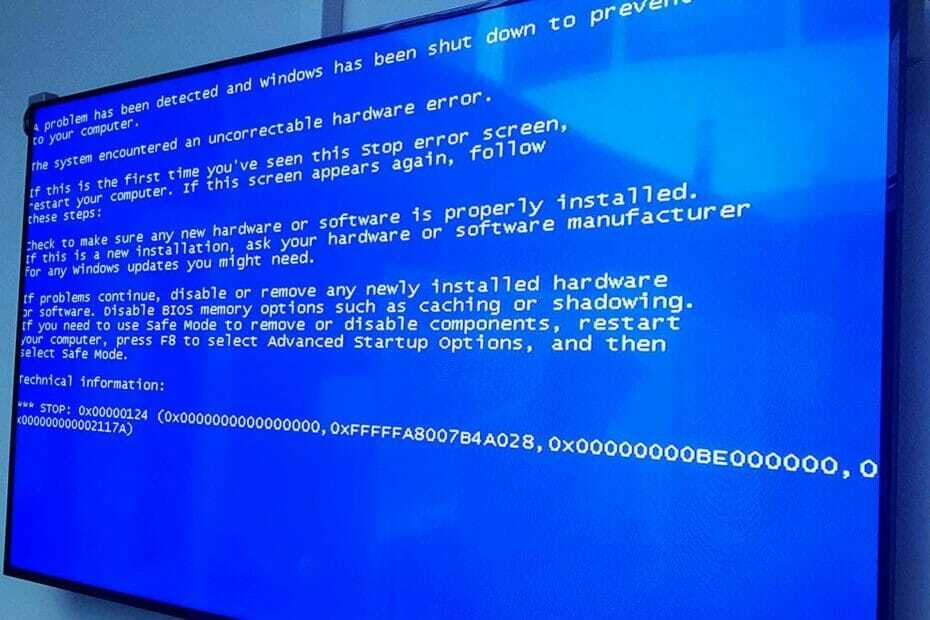
- Κατεβάστε το εργαλείο επισκευής Restoro PC που συνοδεύεται από κατοχυρωμένες τεχνολογίες εδώ).
- Κάντε κλικ Εναρξη σάρωσης για να βρείτε ζητήματα των Windows που θα μπορούσαν να προκαλέσουν προβλήματα στον υπολογιστή.
- Κάντε κλικ Φτιάξ'τα όλα για να διορθώσετε προβλήματα που επηρεάζουν την ασφάλεια και την απόδοση του υπολογιστή σας
- Το Restoro κατεβάστηκε από 0 αναγνώστες αυτόν τον μήνα.
Το Xhunter1.sys είναι πρόγραμμα οδήγησης τρίτου μέρους αρχείο για τον αντιανταγωνιστικό κινητήρα XIGNCODE3 System Guard. Μερικοί παίκτες έχουν πει σε φόρουμ υποστήριξης ότι τα σφάλματα BSOD xhunter1.sys παρουσιάζονται όταν προσπαθούν να παίξουν συγκεκριμένα παιχνίδια.
Αυτά αναφέρονται δύο ευρέως Μηνύματα σφάλματος BSOD που αναφέρονται στο αρχείο xhunter1.sys:
- PAGE_FAULT_IN_NONPAGED_AREA
- DRIVER_IRQL_NOT_LESS_OR_EQUAL
Αρκετοί παίκτες ανέφεραν ότι μπορεί να προκύψουν σφάλματα μπλε οθόνης xhunter1.sys όταν προσπαθείτε να παίξετε (ή εγκατάσταση) PUBG Lite (τώρα έχει διακοπεί) και PUBG Mobile με εξομοιωτές Android, όπως το Tencent Gaming Φίλε.
Στον σημερινό οδηγό θα ρίξουμε μια πιο προσεκτική ματιά και θα σας δείξουμε πώς να διορθώσετε αυτό το πρόβλημα.
Πώς μπορώ να διορθώσω τα σφάλματα BSOD xhunter1.sys;
1. Διορθώστε τα σφάλματα BSOD με το λογισμικό επιδιόρθωσης των Windows
Η καλύτερη επισκευή των Windows λογισμικό μπορεί να είναι πολύτιμα εργαλεία για τη διόρθωση σφαλμάτων μπλε οθόνης. Υπάρχουν πολλά εργαλεία επισκευής BSOD τρίτων με τα οποία οι χρήστες μπορούν να σαρώσουν τους υπολογιστές τους για να εντοπίσουν προβλήματα.
Στη συνέχεια, όλοι οι χρήστες συνήθως πρέπει να κάνουν κλικ στα κουμπιά διόρθωσης για αυτά τα βοηθητικά προγράμματα για να υφαίνουν τη μαγεία τους!

Ρέστορο τροφοδοτείται από μια ηλεκτρονική βάση δεδομένων που διαθέτει τα πιο πρόσφατα αρχεία λειτουργικού συστήματος για υπολογιστές με Windows 10, επιτρέποντάς σας να αντικαταστήσετε εύκολα τυχόν στοιχεία που μπορούν να προκαλέσουν σφάλμα BSoD.
Αυτό το λογισμικό μπορεί επίσης να σας βοηθήσει δημιουργώντας ένα σημείο επαναφοράς πριν ξεκινήσετε τις επισκευές, επιτρέποντάς σας να επαναφέρετε εύκολα την προηγούμενη έκδοση του συστήματός σας εάν κάτι πάει στραβά.
Έτσι μπορείτε να διορθώσετε σφάλματα μητρώου χρησιμοποιώντας το Restoro:
- Λήψη και εγκατάσταση του Restoro.
- Εκκινήστε την εφαρμογή.
- Περιμένετε μέχρι το λογισμικό να εντοπίσει ζητήματα σταθερότητας και πιθανά κατεστραμμένα αρχεία.
- Τύπος Ξεκινήστε την επισκευή.
- Επανεκκινήστε τον υπολογιστή σας για να εφαρμοστούν όλες οι αλλαγές.
Μόλις ολοκληρωθεί η διαδικασία επιδιόρθωσης, ο υπολογιστής σας θα λειτουργεί χωρίς προβλήματα και δεν θα χρειάζεται να ανησυχείτε ξανά για σφάλματα BSoD ή αργούς χρόνους απόκρισης.
⇒ Αποκτήστε το Restoro
Αποποίηση ευθυνών:Αυτό το πρόγραμμα πρέπει να αναβαθμιστεί από τη δωρεάν έκδοση για να εκτελέσει συγκεκριμένες ενέργειες.
2. Απενεργοποίηση Αυτόματη διαχείριση μεγέθους αρχείου σελιδοποίησης
- Αρχικά, κάντε κλικ στο κουμπί της γραμμής εργασιών του μεγεθυντικού φακού, το οποίο θα ανοίξει το εργαλείο αναζήτησης των Windows 10.
- Πληκτρολογήστε τη λέξη-κλειδί Σύστημα στο πλαίσιο αναζήτησης.
- Κάντε κλικ Σύστημα για να ανοίξετε το παράθυρο στο στιγμιότυπο οθόνης παρακάτω.

- Στη συνέχεια, κάντε κλικ στο Προηγμένες ρυθμίσεις συστήματος για να ανοίξετε το παράθυρο System Properties.
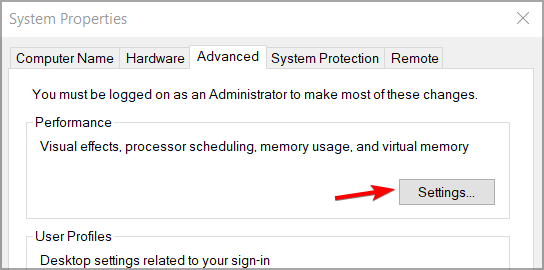
- Κάντε κλικ Ρυθμίσεις στο Προχωρημένος για να ανοίξετε ένα παράθυρο Επιλογές απόδοσης.
- Στη συνέχεια, επιλέξτε το Προχωρημένος καρτέλα στις Επιλογές απόδοσης.
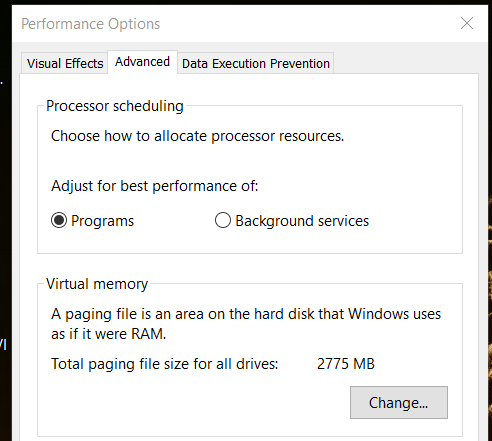
- Πάτα το Αλλαγή για να ανοίξετε το παράθυρο εικονικής μνήμης.
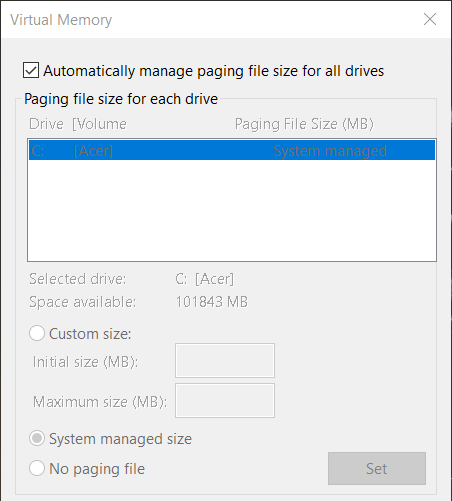
- Καταργήστε την επιλογή του πλαισίου ελέγχου για το Διαχειριστείτε αυτόματα το μέγεθος του αρχείου σελιδοποίησης για όλες τις μονάδες δίσκου επιλογή για αποεπιλογή.
- Επίλεξε το Χωρίς αρχείο σελιδοποίησης κουμπί ραδιοφώνου.
- Πάτα το Σειρά κουμπί και επιλέξτε Ναί για να επιβεβαιώσετε.
- Κάντε κλικ στο Εντάξει κουμπί για να κλείσετε το παράθυρο.
- Επανεκκινήστε τα Windows μετά την απενεργοποίηση της Αυτόματης διαχείρισης σελιδοποίησης.
Μόλις κάνετε αυτήν την αλλαγή, ελέγξτε αν εξακολουθεί να εμφανίζεται η μπλε οθόνη xhunter1.sys.
3. Απενεργοποιήστε το λογισμικό προστασίας από ιούς
- Κάντε κλικ στο εικονίδιο του δίσκου συστήματος ασφαλείας των Windows.
- Στη συνέχεια, κάντε κλικ στο Ιός και απειλή κουμπί προστασίας στην πλευρική γραμμή της Ασφάλειας των Windows.
- Επιλέγω Διαχείριση ρυθμίσεων για να ανοίξετε τις επιλογές που εμφανίζονται απευθείας παρακάτω.
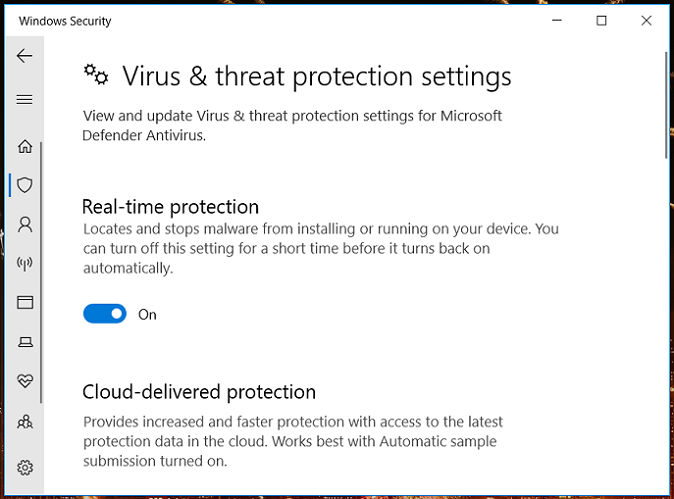
- Εναλλαγή από το Προστασία σε πραγματικό χρόνο επιλογή για απενεργοποίηση του εργαλείου προστασίας από ιούς.
Εκτελέστε μια σάρωση συστήματος για να ανακαλύψετε πιθανά σφάλματα

Κατεβάστε το Restoro
Εργαλείο επισκευής υπολογιστή

Κάντε κλικ Εναρξη σάρωσης για να βρείτε ζητήματα Windows.

Κάντε κλικ Φτιάξ'τα όλα για την επίλυση προβλημάτων με τις κατοχυρωμένες τεχνολογίες.
Εκτελέστε σάρωση υπολογιστή με Restoro Repair Tool για να βρείτε σφάλματα που προκαλούν προβλήματα ασφαλείας και επιβράδυνση. Αφού ολοκληρωθεί η σάρωση, η διαδικασία επισκευής θα αντικαταστήσει τα κατεστραμμένα αρχεία με νέα αρχεία και στοιχεία των Windows.
Εάν έχετε εγκαταστήσει ένα βοηθητικό πρόγραμμα προστασίας από ιούς τρίτων, θα πρέπει να το απενεργοποιήσετε. Για να το κάνετε αυτό, κάντε δεξί κλικ στο εικονίδιο του δίσκου συστήματος του εργαλείου προστασίας από ιούς και επιλέξτε μια επιλογή απενεργοποίησης / τερματισμού του μενού περιβάλλοντος.
Επιλέξτε για απενεργοποίηση για μερικές ώρες και, στη συνέχεια, δοκιμάστε να παίξετε το παιχνίδι για το οποίο προέκυψε το ζήτημα BSOD.
4. Χρησιμοποιήστε έναν διαφορετικό εξομοιωτή Android
- Ανοιξε το Ρυθμίσεις εφαρμογή.
- Επιλέγω Εφαρμογές.

- Εντοπίστε τον τρέχοντα εξομοιωτή Android, επιλέξτε τον και κάντε κλικ στο Κατάργηση εγκατάστασης.

- Ακολουθήστε τις οδηγίες που εμφανίζονται στην οθόνη για να ολοκληρώσετε τη διαδικασία.
Μόλις αφαιρεθεί ο εξομοιωτής, δοκιμάστε να μεταβείτε σε διαφορετικό εξομοιωτή. Μπορείτε να χρησιμοποιήσετε οποιοδήποτε εξομοιωτή που θέλετε, αλλά για την καλύτερη απόδοση, σας προτείνουμε να χρησιμοποιήσετε LD Player.
⇒ Αποκτήστε το LD Player
5. Ενημέρωση των Windows 10
- Κάντε κλικ στο κουμπί Ρυθμίσεις στο μενού Έναρξη στα Windows 10.
- Επιλέγω Ενημέρωση και ασφάλεια για να ανοίξετε το Ενημερωμένη έκδοση για Windows αυτί.
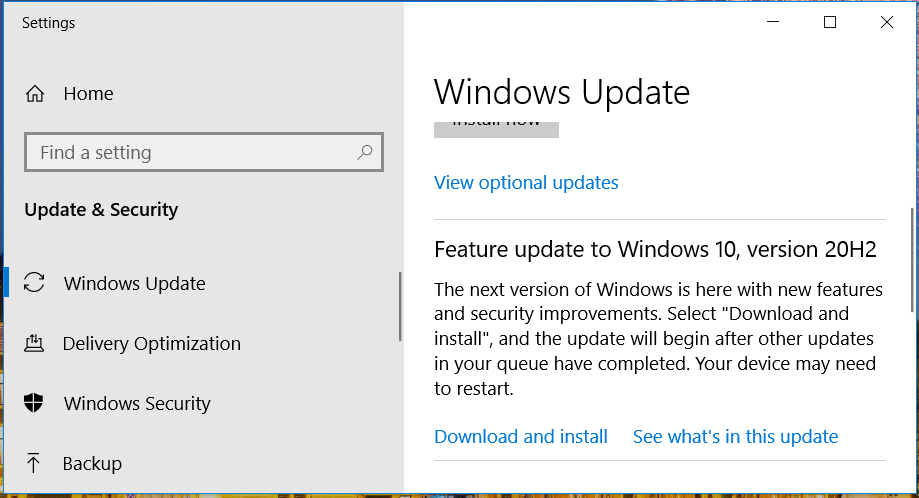
- Εάν υπάρχει διαθέσιμη ενημέρωση λειτουργιών των Windows, κάντε κλικ στο Λήψη και εγκατάσταση επιλογή για αυτό.
- Κάντε κλικ στο Ελεγχος για ενημερώσεις κουμπί για να εγκαταστήσετε τις διαθέσιμες ενημερώσεις κώδικα εάν δεν μπορείτε να ενημερώσετε την έκδοση των Windows.
Μόλις το σύστημά σας είναι ενημερωμένο, ελέγξτε αν εξακολουθεί να εμφανίζεται η μπλε οθόνη xhunter1.sys.
6. Εκτελέστε το εργαλείο διάγνωσης μνήμης των Windows
- Ανοίξτε το πλαίσιο κειμένου αναζήτησης στα Windows 10.
- Εισαγωγή Διαγνωστικά μνήμης των Windows στο πλαίσιο αναζήτησης για να βρείτε αυτό το εργαλείο.
- Κάντε κλικ στο Windows Memory Diagnostic για να ανοίξετε το παράθυρο στη λήψη ακριβώς παρακάτω.
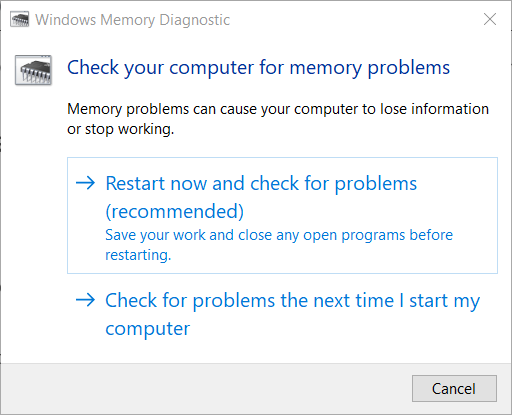
- Στη συνέχεια επιλέξτε Επανεκκίνηση τώρα και ελέγξτε για προβλήματα στο εργαλείο WMD.
- Στη συνέχεια, το WMD θα εμφανίσει αποτελέσματα μετά την επανεκκίνηση. Εάν εντοπίσει σφάλματα RAM, ίσως χρειαστεί να αντικαταστήσετε μία από τις μονάδες RAM του υπολογιστή σας.
Σημείωση: Ορισμένοι χρήστες ενδέχεται να χρειαστεί να δουν τα αποτελέσματα του WMD στο Event Viewer. Κάντε κλικ Αρχεία καταγραφής των Windows και Σύστημα μέσα στο παράθυρο Event Viewer. Στη συνέχεια κάντε κλικ Εύρημα και εισαγάγετε τη λέξη-κλειδί αναζήτησης Μνήμη Διαγνωστική για να δείτε τα αποτελέσματά του.
7. Σάρωση αρχείων συστήματος
- Τύπος Γραμμή εντολών στο πλαίσιο αναζήτησης των Windows 10.
- Κάντε δεξί κλικ στο αποτέλεσμα αναζήτησης της γραμμής εντολών για να επιλέξετε a Εκτέλεση ως διαχειριστής επιλογή για αυτό.
- Εισαγάγετε αυτήν την εντολή στο παράθυρο της γραμμής και πατήστε Enter:
DISM.exe / Online / Cleanup-image / Restorehealth - Όταν ολοκληρωθεί η σάρωση εικόνας ανάπτυξης, πληκτρολογήστε αυτήν την εντολή και πατήστε Enter:
sfc / scannow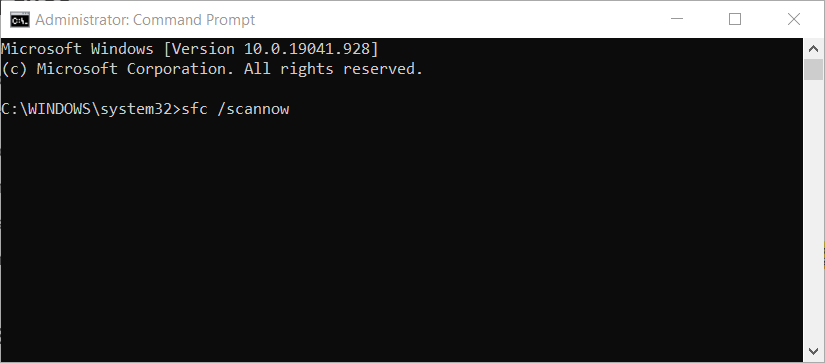
- Περιμένετε έως ότου η σάρωση SFC φτάσει στην επαλήθευση 100 τοις εκατό.
- Εάν το αποτέλεσμα της σάρωσης σάς ενημερώνει τα αρχεία που έχουν επιδιορθωθεί από την Προστασία των πόρων των Windows, κάντε επανεκκίνηση του επιτραπέζιου ή του φορητού υπολογιστή σας.
8. Εκτελέστε μια σάρωση Chkdsk
- Ανοίξτε τη γραμμή εντολών ως διαχειριστής, όπως περιγράφεται στα δύο πρώτα βήματα της προηγούμενης ανάλυσης.
- Πληκτρολογήστε αυτήν την εντολή Chkdsk:
chkdsk / f / r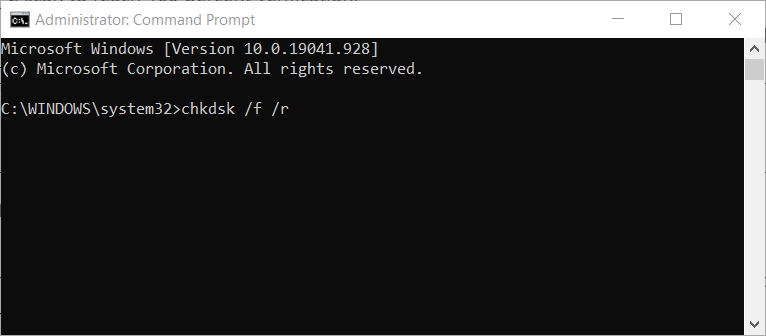
- Πάτα το Εισαγω κλειδί για την έναρξη της σάρωσης Chkdsk.
9. Επαναφέρετε τα Windows σε προηγούμενη ημερομηνία
- Πατήστε το πλήκτρο Windows και το X ταυτόχρονα και επιλέξτε Τρέξιμο στο μενού που ανοίγει.
- Για να ανοίξετε την Επαναφορά Συστήματος, εισαγάγετε την ακόλουθη εντολή Εκτέλεση στο πλαίσιο Άνοιγμα και κάντε κλικ στο Εντάξει:
rstrui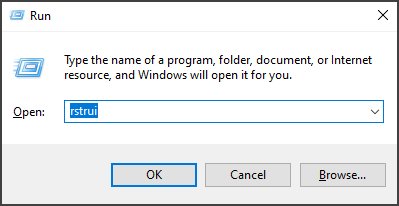
- Επιλέξτε ένα Επιλέξτε ένα διαφορετικό σημείο επαναφοράς επιλογή εάν η Επαναφορά Συστήματος παρουσιάζει αυτήν την επιλογή σε εσάς και κάντε κλικ στο Επόμενο κουμπί.
- Στη συνέχεια, επιλέξτε το Εμφάνιση περισσότερων σημείων επαναφοράς πλαίσιο ελέγχου για να δείτε μια πλήρη λίστα με τις ημερομηνίες αποκατάστασης.

- Επιλέξτε ένα σημείο επαναφοράς που θα επαναφέρει τα Windows σε μια εποχή που δεν υπήρχε ζήτημα μπλε οθόνης xhunter1.sys στον υπολογιστή σας.
- Επίλεξε το Επόμενο επιλογή για να προχωρήσετε στο βήμα επιβεβαίωσης.
- Τέλος, κάντε κλικ Φινίρισμα για να επαναφέρετε τα Windows 10 στο επιλεγμένο σημείο επαναφοράς.
Σημείωση: Η επαναφορά των Windows 10 διαγράφει το λογισμικό που έχει εγκατασταθεί πριν από ένα επιλεγμένο σημείο επαναφοράς. Για να δείτε μια επισκόπηση των προγραμμάτων που διαγράφει ένα σημείο επαναφοράς, κάντε κλικ στο Σάρωση για πληγείσες κουμπί προγραμμάτων στο εργαλείο Επαναφορά Συστήματος.
Οι παραπάνω πιθανές αναλύσεις μπορούν να διορθώσουν εφικτά πολλά σφάλματα μπλε οθόνης xhunter1.sys, αλλά δεν είναι απαραίτητα εγγυημένα για όλους τους χρήστες.
Επιπλέον, δοκιμάστε να επαναφέρετε τα Windows 10, όπως περιγράφεται στο δικό μας οδηγός επαναφοράς εργοστασιακών ρυθμίσεων, ως έσχατη λύση. Επίσης, ρίξτε μια ματιά στα Microsoft Εργαλείο αντιμετώπισης προβλημάτων BSOD για περαιτέρω πιθανές διορθώσεις.
 Εξακολουθείτε να αντιμετωπίζετε προβλήματα;Διορθώστε τα με αυτό το εργαλείο:
Εξακολουθείτε να αντιμετωπίζετε προβλήματα;Διορθώστε τα με αυτό το εργαλείο:
- Κάντε λήψη αυτού του εργαλείου επισκευής υπολογιστή βαθμολογήθηκε Μεγάλη στο TrustPilot.com (η λήψη ξεκινά από αυτήν τη σελίδα).
- Κάντε κλικ Εναρξη σάρωσης για να βρείτε ζητήματα των Windows που θα μπορούσαν να προκαλέσουν προβλήματα στον υπολογιστή.
- Κάντε κλικ Φτιάξ'τα όλα για την επίλυση προβλημάτων με τις κατοχυρωμένες τεχνολογίες (Αποκλειστική έκπτωση για τους αναγνώστες μας).
Το Restoro κατεβάστηκε από 0 αναγνώστες αυτόν τον μήνα.


